Adobe After Effects هو تطبيق Adobe رائع جدًا يتيح لك إضافة تصورات وتصميمات رسومية أخرى إلى مقاطع الفيديو الخاصة بك ومنتجات التلفزيون. الآن ، على الرغم من أنها رائعة ، لا يزال العديد من المستخدمين يواجهون مشاكل معها. إذا كنت تريد معرفة ماهية هذه المشكلات وكيف يمكنك حلها ، فتأكد من قراءة هذا الدليل الكامل.
سوف تكون قادرًا على التعلم بشكل مختلف طرق إزالة مفيدة إلى قم بإلغاء تثبيت Adobe After Effects على جهاز Mac لإصلاح مشكلتك وجعل جهاز الكمبيوتر الخاص بك يعمل بشكل أسرع من أي وقت مضى.
المحتويات: الجزء 1. كيفية إلغاء تثبيت Adobe After Effects تمامًا على جهاز Macالجزء 2. قم بإلغاء تثبيت Adobe After Effects على جهاز Mac يدويًا: طريقتان سهلتانالجزء 3. نظرة عامة على Adobe After Effectsالجزء 4. استنتاج
الجزء 1. كيفية إلغاء تثبيت Adobe After Effects تمامًا على جهاز Mac
قد يكون Adobe After Effects تطبيقًا رائعًا ساعد المستخدمين في إنتاج أفلام ومقاطع فيديو رائعة وحتى إنتاجات تلفزيونية. وعلى الرغم من كونه تطبيقًا فعالاً للغاية مع وظائف رائعة ، إلا أن بعض المستخدمين ما زالوا يوصون بعدم استخدامه بسبب بعض المشكلات البسيطة.
على الرغم من أن هذه المشكلات بسيطة ، إلا أنها يمكن أن تؤثر على النتيجة الإجمالية لمشاريعهم ، ولهذا السبب يميلون إلى إلغاء تثبيت Adobe After Effects على جهاز Mac. وللقيام بذلك بسهولة أثناء التخلص تمامًا من كل جزء من البيانات التي تأتي مع هذا التطبيق ، فإن استخدام أداة تنظيف احترافية مثل اي ماي ماك باور ماي ماك.
هل تعلم أن PowerMyMac هو البرنامج الموصى به من قبل جميع المستخدمين الذين جربوه؟
إنها أداة قوية للغاية يمكنها توفير العديد من الوظائف والمزايا المختلفة لجهازك ، خاصة إذا كنت ترغب في توفير الوقت عند إزالة تطبيقات متعددة وتطبيقاتها. الملفات أو ذاكرات التخزين المؤقت من جهاز الكمبيوتر الخاص بك ، سيصبح مساعدك العظيم لـ قم بإلغاء تثبيت التطبيقات غير المرغوب فيها تمامًا.

PowerMyMac هو ليس مجرد برنامج إلغاء التثبيت لمساعدتك في إلغاء تثبيت Adobe After Effects على جهاز Mac ، يمكن أيضًا أن يكون مكتشفًا للملفات غير المرغوب فيها وحذفها جميعًا من أجلك. أو يمكن أن يكون تطبيقًا يمكنه العثور على الملفات المكررة والمتشابهة والقديمة وكبيرة الحجم وإزالتها لتوفير مساحة أكبر. بشكل عام ، قد تكون هذه الأداة واحدة فقط ولكنها يمكن أن تعمل بطرق مختلفة اعتمادًا على ما تحتاجه لجهاز الكمبيوتر الخاص بك.
إذا كنت تريد استخدام PowerMyMac لمساعدتك في إزالة تثبيت Adobe After Effects على جهاز Mac ، فما عليك سوى اتباع الخطوات التالية:
- افتح PowerMyMac ، انقر فوق إلغاء تثبيت التطبيق على اليسار وانقر SCAN
- سيُظهر لك قائمة بجميع التطبيقات المثبتة على جهازك بعد انتهاء عملية المسح. يجد برنامج أدوبي افتر افكت واضغط عليها ،
- ثم حدد كلين
- بمجرد انتهاء عملية التنظيف ، تظهر رسالة تقول "تم التنظيفسيظهر "على شاشتك.
يمكنك الآن بنجاح إلغاء تثبيت Adobe After Effects على جهاز Mac.

تنويهات: إذا كنت تريد أن تعرف كيف قم بإزالة Adobe Creative Cloud بسهولة أو تطبيقات Adobe الأخرى ، ما عليك سوى الرجوع إلى الدليل بالنقر فوق الارتباط.
الجزء 2. قم بإلغاء تثبيت Adobe After Effects على جهاز Mac يدويًا: طريقتان سهلتان
هل تريد تجربة الطريقة اليدوية لإزالة التطبيق Adobe After Effects ؟ حسنًا ، إذا كنت تعتقد أنك لست مستعدًا بعد للالتزام بأداة تنظيف احترافية ، فيمكنك دائمًا تجربة الطرق اليدوية التي لا تزال فعالة ولكنها قد تستغرق وقتك وجهدك.
كان من المفترض أن تكون الطريقة اليدوية تقليدية ولها عملية طويلة جدًا ، لذلك طور الكثير من الأشخاص أدوات تنظيف احترافية مثل PowerMyMac. وبالطبع ، ما زلنا نوصي المستخدمين باستخدام برنامج إلغاء التثبيت عندما يرغبون في إزالة بعض البرامج من Mac لأنه أسهل وأسرع بكثير.
بالنسبة لأولئك المهتمين بمعرفة كيفية استخدام الطرق اليدوية لإلغاء تثبيت تطبيقات Adobe على أجهزة Mac الخاصة بهم ، ما عليك سوى اتباع الخطوات التالية:
# 1. قم بإلغاء تثبيت Adobe After Effects على جهاز Mac يدويًا باستخدام سلة المهملات:
- اذهب إلى حسابك على قفص الاتهام وانقر بزر الماوس الأيمن فوق رمز Adobe After Effects ثم حدد استقال
- في مجلة مكتشف > التطبيقات، انقر بزر الماوس الأيمن فوق رمز Adobe After Effects وحدد نقل إلى المهملات
- لحذف محتوياته المتبقية الأخرى ، ما عليك سوى الانتقال إلى الباحث> المكتبةو البحث ملفات Adobe ذات الصلة في هذه المجلدات:
~/Application Support , ~/Preferences, ~/Caches , ~/Logs, ~/Containers، الخ - تحقق من جميع بيانات Adobe After Effects واسحبها إلى ملف سلة المهملات رمز
- انقر بزر الماوس الأيمن سلة المهملات وحدد فارغة المهملات
- ثم إعادة تشغيل جهاز Mac الخاص بك
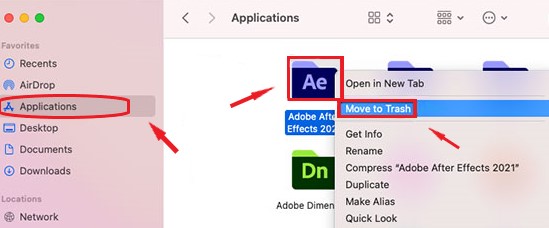
# 2. قم بإلغاء تثبيت Adobe After Effects على نظامي Mac / Windows عبر Adobe CC Desktop:
- ساعات العمل Adobe Creative Cloud Desktop
- اختار جميع التطبيقات > Adobe After Effects> انقر فوق الزر مزيد من الإجراءات بجانب التطبيق
- أختار إلغاء > إلغاء or حذف. يمكنك أيضا اختيار احتفظ إذا كنت تريد حفظ البيانات المفضلة.

تمامًا مثل ذلك ، اكتملت العملية اليدوية لإلغاء تثبيت Adobe After Effects على جهاز Mac أخيرًا ، يمكنك أيضًا تجربة الطريقة الثانية من أجل حذف After Effects من جهاز الكمبيوتر الخاص بك الذي يعمل بنظام Windows. على الرغم من أن العملية قد تبدو طويلة ، إلا أنك تخلصت على الأقل من كل شيء تمامًا.
الجزء 3. نظرة عامة على Adobe After Effects
بالنسبة لأولئك الذين يحبون الرسوم المتحركة أو صناعة الفيديو ، قد يكون Adobe After Effects أفضل أداة يمكنك استخدامها.
تم تطوير Adobe After Effects بواسطة Adobe Inc وتم إصداره لأول مرة منذ 29 عامًا في 1993. كانت هذه الأداة مع العديد من المستخدمين منذ ذلك الحين وهي مستمرة في تقديم خدمة رائعة وبأسعار معقولة لجميع المستخدمين في جميع أنحاء العالم.
ولكن احيانا لا يزال من الممكن أن يسبب مشاكل للمستخدمين: بعد تعديل خاصية رئيسية لتأثير صوتي ، أحيانًا لا يعكس تشغيل الصوت التغييرات ؛ أو سترى رسالة خطأ المكون الإضافي عند تشغيل After Effects للسماح لك بإعادة تثبيت المكونات الإضافية ؛ أو توقف تشغيل الفيديو فجأة عن العمل ، وما إلى ذلك ، ويميل المستخدمون إلى إلغاء تثبيت Adobe After Effects على نظام Mac وإعادة تثبيته أو التغيير إلى برامج بديلة أخرى بعد مواجهة مثل هذه المشكلات.
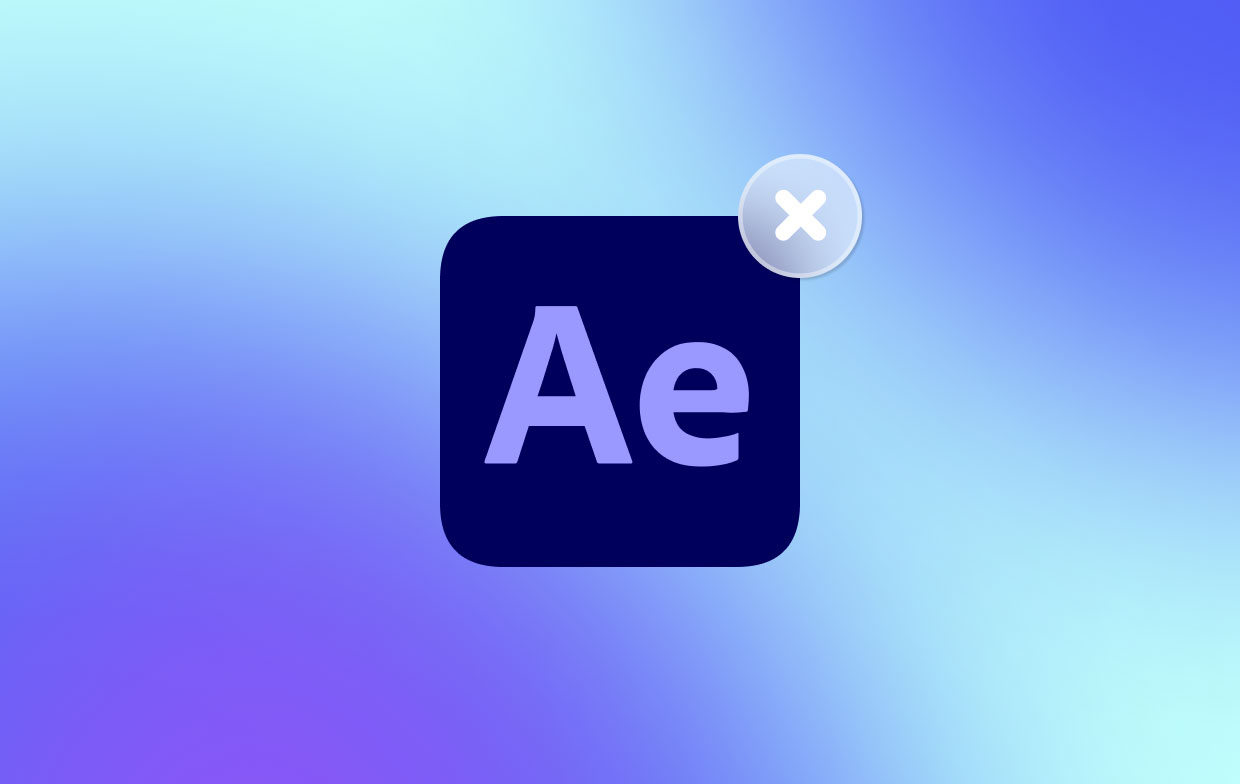
الجزء 4. استنتاج
الآن بعد أن وصلت أخيرًا إلى هذا الجزء من المقالة ، نأمل بالتأكيد أن تكون قد تعلمت الآن كيفية النجاح قم بإلغاء تثبيت Adobe After Effects على جهاز Mac باستخدام كل من الطرق اليدوية والخاصة. بالطبع ، ما زلنا نوصي بشدة باستخدام الطريقة الخاصة التي تتم من خلال مساعدة برنامج PowerMyMac. هذه أداة تنظيف احترافية هو الأفضل حقًا ، فلن تندم أبدًا على استخدامه.



